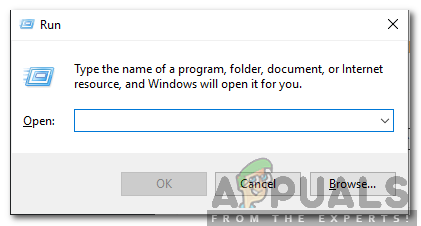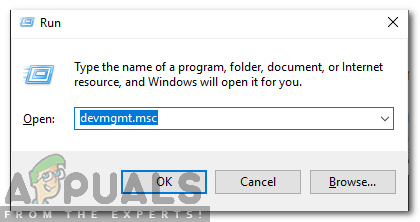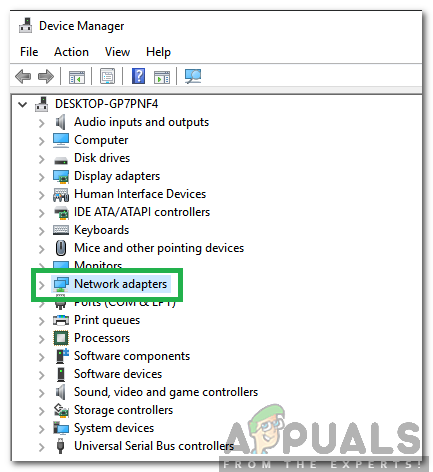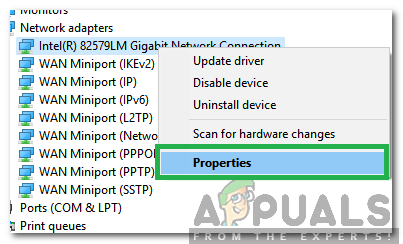„Windows 8/10“ kartu su visišku vartotojo sąsajos remontu ir „boatload“ patobulinimais bei funkcijomis atnešė daugybę tinklo ir ryšio problemų. Vienas iš šių klausimų buvo „Numatytieji šliuzai nėra ' sutrikimas. Vartotojams, patyrusiems šią problemą, interneto ryšys kaskart nutrūktų (jis būtų išspręstas tik iš naujo nustatius belaidį maršrutizatorių), arba apskritai neturės prieigos prie interneto ir Ribotas ryšys arba jo nėra būsenos simbolis ant tinklo piktogramos jų sistemos dėkle.
Kai paveikti vartotojai vykdys „Windows“ diagnostikos įrankius savo tinklo ryšyje, jie bus informuoti, kad kaltininkas yra jų numatytasis šliuzas, kurio nėra. „Numatytojo šliuzo nėra“ problemą gali sukelti bet kas - nuo „McAfee“ produkto ar „Windows 8“ automatinio prisijungimo funkcijos iki pasenusių ir pasenusių tinklo adapterių tvarkyklių. Kadangi ši problema sutrikdo jūsų interneto ryšį, tikriausiai galite įsivaizduoti, kokia rimta problema iš tikrųjų yra.
Prieš eidami į priekį, verta maitinti maršrutizatorių. Norėdami tai padaryti, 5 minutėms išjunkite savo maršrutizatorių ir modemą, jei maršrutizatorius yra prijungtas prie interneto tiekėjo modemo (abu išjungti), tada vėl juos įjunkite. Jei rezultatai yra vienodi, atlikite toliau nurodytus metodus.
Laimei, „Numatytųjų šliuzų nėra“ problema gali būti išspręsta beveik visais atvejais, o šie yra vieni iš efektyviausių sprendimų, kuriuos galite naudoti norėdami jį išspręsti.
Pataisykite sugadintus failus
Atsisiųskite ir paleiskite „Restoro“, norėdami nuskaityti ir atkurti sugadintus ir trūkstamus failus iš čia . Atlikę toliau atlikite toliau nurodytus sprendimus.
1 sprendimas: pašalinkite visas turimas „McAfee“ programas
Daugeliu atvejų „Numatytųjų šliuzų nėra“ kaltininkas buvo „McAfee“ saugos programa. Jei turite kokių nors „McAfee“ saugos programų, eikite į Kontrolės skydelis > Programos > Programos ir funkcijos ir visiškai juos pašalinti. ARBA eikite tiesiai į „Pridėti ir šalinti programas“, vienu metu laikydami „Windows“ klavišą ir paspausdami R ir veskite appwiz.cpl paleidimo dialogo lange.

Jei šis sprendimas veikia, galite tęsti ir įdiegti „McAfee“ programų, kurias ištrynėte, alternatyvas, tačiau nepamirškite vengti visų „McAfee“ produktų. Jei šis sprendimas neveikia, tiesiog pabandykite kitą. Kai problema bus išspręsta, galėsite iš naujo įdiegti antivirusinį produktą.
2 sprendimas: išjunkite automatinio prisijungimo funkciją
Daugelis „Windows 10“ vartotojų pranešė, kad „Numatytojo šliuzo nėra“, turėdamas ryšį dėl priežasčių, kurias žino tik danguje esantis „Didysis vaikinas“, automatinio prisijungimo funkciją, kurią „Microsoft“ pristatė kartu su „Windows 8“. kompiuteris paleidžiamas, prisijungia vartotoją prie vartotojo abonemento, kuris buvo naudojamas išjungus kompiuterį. Nėra aiškių ir aiškių instrukcijų, kurias galite naudoti norėdami išjungti automatinio prisijungimo funkciją, rinkinio, tačiau paprasčiausiai priskyrus slaptažodį visoms jūsų kompiuterio paskyroms, automatinio prisijungimo funkcija bus saugoma ir jos nebus galima aktyvuoti. Jei bijote pamiršti savo slaptažodį (-ius), tiesiog įsitikinkite, kad jūsų sukurti slaptažodžiai yra labai paprasti ir lengvai įsimenami, ir netgi galite pasirinkti sukurti slaptažodžių užuominas. Tai turėtų būti dar paprasčiau, jei pereisite prie „Microsoft“ paskyros vietoj vietinės paskyros, nes tai leis jums lengvai iš naujo nustatyti slaptažodį naudodami savo el. Pašto adresą, jei jis bus pamirštas.
3 sprendimas: atnaujinkite tinklo adapterio tvarkykles
Ieškokite ir atidarykite Įrenginių tvarkytuvė . Išskleiskite Tinklo adapteriai. Dešiniuoju pelės mygtuku spustelėkite tinklo adapterį, kurį šiuo metu naudojate (pavyzdžiui, „Broadcom 802.11a“ tinklo adapteris). Spustelėkite Atnaujinti tvarkyklės programinę įrangą ... kontekstiniame meniu.

Spustelėkite Automatiškai ieškokite atnaujintos tvarkyklės programinės įrangos ir leiskite „Windows“ ieškoti ir atsisiųsti bet kokius galimus jūsų tinklo adapterio tvarkyklių programinės įrangos atnaujinimus.
Jei ieškant naujesnės tinklo adapterio tvarkyklių versijos rezultatai neduoda rezultatų, yra gana didelė tikimybė, kad rezultatai yra klaidingai neigiami ir kad iš tikrųjų egzistuoja naujesnės jūsų tinklo adapterio tvarkyklių versijos. Dėl kažkokių priežasčių „Windows Update“ daugeliu atvejų nepavyksta rasti naujesnių tinklo adapterio tvarkyklių versijų.
Net jei tvarkyklių naujinimo programoje teigiama, kad jūsų tinklo adapterio tvarkyklės yra atnaujintos, būtinai apsilankykite oficialioje kompiuterio ar tinklo adapterio gamintojo svetainėje ir eikite į jų Atsisiuntimai puslapyje ir nustatykite, ar yra naujesnė tinklo adapterio tvarkyklių versija. Jei yra naujesnė tvarkyklių versija, atsisiųskite ir įdiekite ją paveiktame kompiuteryje.
Jei paveiktam kompiuteriui sunku išlaikyti stabilų interneto ryšį tiek laiko, kiek reikia atnaujinti jo tinklo adapterio tvarkykles, ieškokite Problemų sprendimas ir atidarykite „Windows“ trikčių šalinimo įrankis , spustelėkite Tinklas ir internetas > Interneto jungtys > Kitas > Interneto ryšio trikčių šalinimas ir vykdykite ekrane pateikiamas instrukcijas, o interneto ryšys turėtų būti atkurtas proceso pabaigoje, bent jau pakankamai ilgą laiką, kad galėtumėte atnaujinti paveikto kompiuterio tinklo adapterio tvarkykles. Jei tai neveikia, galite tiesiog atsisiųsti naujausias paveikto kompiuterio tinklo adapterio tvarkykles iš gamintojo svetainės kitame kompiuteryje, perkelti juos į paveiktą kompiuterį per DVD arba USB ir tada įdiegti.
4 sprendimas: pašalinkite tinklo adapterio tvarkykles
Tinklo adapterio tvarkyklių pašalinimas yra dar vienas sprendimas, kurį galite naudoti norėdami išspręsti „Windows 8“ numatytojo šliuzo nėra “problemą. Nesijaudinkite dėl tinklo adapterio tvarkyklių pašalinimo, nes„ Windows “aptiks jūsų tinklo adapterį, kai jis bus paleistas iš naujo. ir tada iš naujo įdiekite tvarkykles.
Ieškokite ir atidarykite Įrenginių tvarkytuvė . Išskleiskite Tinklo adapteriai. Dešiniuoju pelės mygtuku spustelėkite tinklo adapterį, kurį šiuo metu naudojate (pavyzdžiui, „Broadcom 802.11a“ tinklo adapteris). Spustelėkite Pašalinti . Patvirtinkite veiksmą. Perkrauti kompiuteris, tinklo adapteris bus aptiktas ir jo tvarkyklės bus įdiegtos iš naujo, kai tik jūsų kompiuteris bus paleistas.

5 sprendimas: pakeiskite tinklo adapterio tvarkykles
Tinklo adapterio tvarkyklių keitimas kitu tvarkyklių rinkiniu, kurį jau turite savo kompiuteryje, yra labai populiarus „Windows 8“ liūdnai pagarsėjusios problemos „Numatytojo šliuzo nėra“ sprendimas. Pavyzdžiui, jei turite „Broadcom 802.11a“ tinklo adapterį , turėsite pakeisti jį į „Broadcom 802.11n“ tinklo adapterį ir atvirkščiai. Norėdami išspręsti „Numatytojo šliuzo nėra“ problemą naudodami šį sprendimą, turite:
Ieškokite ir atidarykite Įrenginių tvarkytuvė . Išskleiskite Tinklo adapteriai. Dešiniuoju pelės mygtuku spustelėkite tinklo adapterį, kurį šiuo metu naudojate (pavyzdžiui, „Broadcom 802.11a“ tinklo adapteris). Spustelėkite Atnaujinti tvarkyklės programinę įrangą ... kontekstiniame meniu.

Spustelėkite Naršykite mano kompiuteryje ieškodami tvarkyklių programinės įrangos . Spustelėkite Leiskite man pasirinkti iš įrenginio tvarkyklių sąrašo mano kompiuteryje . Atžymėkite Rodyti suderinamą aparatinę įrangą.

Jei jūsų tinklo adapteris buvo nurodytas kaip Broadcom 802.11a tinklo adapteris Įrenginių tvarkytuvė prieš tai iš sąrašo pasirinkite „Broadcom 802.11n“ tinklo adapterį. Jei jūsų tinklo adapteris buvo nurodytas kaip Broadcom 802.11n tinklo adapteris Įrenginių tvarkytuvė prieš tai iš sąrašo pasirinkite „Broadcom 802.11a“ tinklo adapterį. Spustelėkite Kitas ir vykdykite ekrane pateikiamas instrukcijas, kad pakeistumėte tinklo adapterio tvarkykles.

Jei tai neveikia arba turite tinklo adapterį, išskyrus „Broadcom“, tiesiog toliau keiskite tinklo adapterio tvarkyklę į kitą iš sąrašo ir turėtumėte sugebėti rasti bent vieną tvarkyklę, kurios neveikia „Numatytojo šliuzo nėra“ problema ir gali palaikyti stabilų interneto ryšį, kaip paprastai turėtų tinklo adapteris.
6 sprendimas: išjungti energijos taupymo parinktis
Naujesnėse „Windows“ versijose yra energijos taupymo funkcija, kuri išjungia tam tikrus tvarkykles, kad būtų taupoma energija. Ši funkcija kartais gali sugesti ir visam laikui išjungti tvarkykles. Laimei, šią funkciją galima lengvai išjungti. Norėdami tai padaryti:
- Paspauskite ' „Windows“ „+“ R “, Kad atidarytumėte vykdymo eilutę.
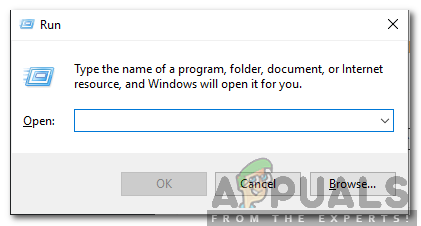
Atidaroma „Run Prompt“
- Tipas „ devmgmt . MSC “Ir paspauskite„ Įveskite '.
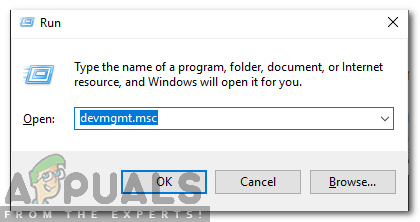
Vykdymo eilutėje įveskite „devmgmt.msc“.
- Dvigubai spustelėkite ant ' Tinklas Adapteris “Parinktį sąraše.
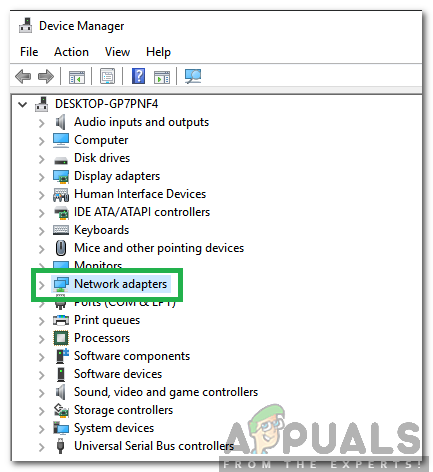
dukart spustelėkite tinklo adapterių parinktį
- Teisingai - spustelėkite vairuotojui, kurį naudojate, ir pasirinkite ' Savybės '.
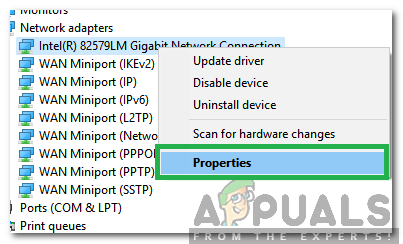
Dešiniuoju pelės mygtuku spustelėkite tvarkyklę ir pasirinkite „Ypatybės“.
- Spustelėkite ant ' Galia Valdymas “Skirtuką ir nuimkite žymėjimą „ Leiskite kompiuterį išjungti šį įrenginį, kad būtų taupoma energija “ variantą.

Spustelėkite skirtuką Energijos valdymas ir atžymėsite parinktį